Hur man får Google Dokument att läsa dokument högt

Lyssna på Google Dokument med hjälp av Text-till-Tal (TTS) för att göra revisioner enklare och smidigare. Här är några effektiva metoder!
Även om Google Docs är ett fantastiskt verktyg för papper, rapporter och sådant arbete, är det inte allsmäktigt och behöver ibland lite hjälp för att få jobbet gjort. Att arbeta med avancerade matematiska verktyg som LaTeX-ekvationer är ett sådant exempel.
Tack och lov, även där vanilla Google Docs misslyckas, kan tillägg hjälpa till. När det kommer till LaTeX-ekvationer är den mest användbara som finns Auto-LaTeX-ekvationer. Det låter dig arbeta med ekvationer med kvadratrötter, exponenter, bråk och mer. Applikationen kommer att omvandla dina beräkningar till korrekta LaTeX.
Så här får du och använder det här tillägget.
Steg 1: Hitta tillägget
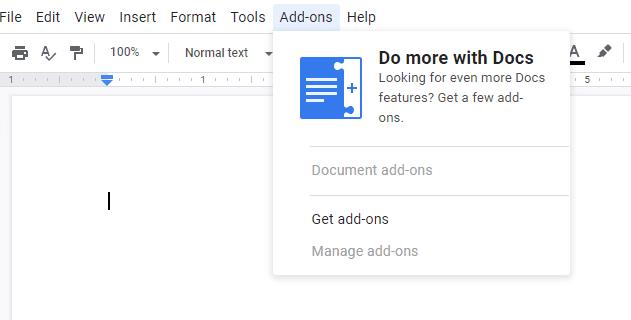
Tilläggsalternativ
Använd tilläggssektionen högst upp och sök sedan på marknadsplatsen efter rätt applikation. Installera den och ge nödvändiga behörigheter för att aktivera den.
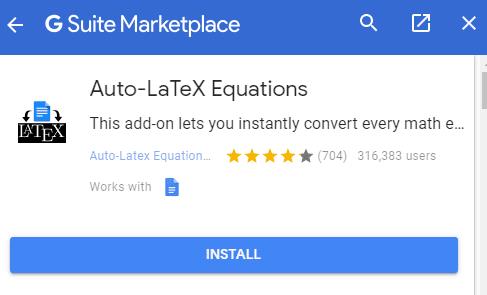
Auto-LaTeX Equations-tillägg
Steg 2: Kör tillägget
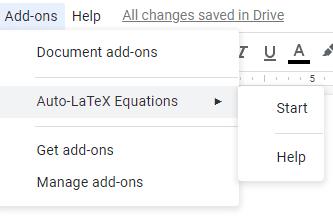
Startar tillägget
När du har installerat det och gett det behörigheter är det dags att köra tillägget. För det behöver du bara klicka på Add-ons uppe till höger, klicka på Auto-LaTeX Equations och sedan välja Start.
En sidofält öppnas – det är här magin händer. Du kan ställa in några alternativ innan du renderar dina ekvationer – det finns till och med ett test om du bara vill prova hur det fungerar. Alla ekvationer du vill ha renderade måste lindas in med tvådollartecken så här:
$$3^{4^5} + \frac{1}{2}$$
Om programmet inte känner igen en ekvation, dubbelkolla syntaxen.
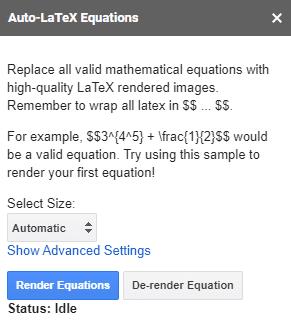
Auto-LaTeX ekvationsalternativ
Steg 3: Gör ekvationerna
När du har skrivit ut dina ekvationer och du vill transformera dem behöver du bara klicka på knappen Rendera ekvationer. Tänk på att det kan ta lite tid, speciellt för längre dokument. Tillägget kommer automatiskt att omvandla alla ekvationer den kan hitta till renderade bilder, så att du inte behöver göra något annat.
Du kan behandla dina renderade ekvationer som vilken annan grafik som helst och helt enkelt dra i hörnen för att ändra storlek på dem.
Om du vill ångra autorenderingen för en ekvation klickar du helt enkelt på knappen De-render ekvation bredvid Render Equations ett för att ångra processen. Se till att markören för insättningspunkten är placerad direkt framför den ekvation du vill återställa till text annars fungerar det inte.
Lyssna på Google Dokument med hjälp av Text-till-Tal (TTS) för att göra revisioner enklare och smidigare. Här är några effektiva metoder!
Skapa professionella försättssidor i Google Dokument genom att använda förbyggda mallar eller skapa dem från grunden. Följ vår detaljerade steg-för-steg-guide för att optimera dina dokument.
Formateringsverktyg är en av Google Dokuments bästa tillgångar, och kanter är en av dem – de kan användas på en mängd olika sätt och kan se lika unika ut som
Även om Google Docs är ett fantastiskt verktyg för papper, rapporter och sådant arbete, är det inte allsmäktigt och behöver ibland lite hjälp för att få jobbet gjort.
När du arbetar med andra delar du filer är något du kommer att göra förr eller senare. I de delade filerna måste du också lämna den andra personen. Försöker du ta reda på hur man får ut kommentarerna från en Google Dokument-fil? Visa dig stegen med denna steg-för-steg handledning.
Om Google Dokument inte understryker felstavade ord åt dig har vi lösningen för dig här.
Jag har gormat på den här webbplatsen så många gånger om Google Docs, jag kommer att anta att du redan använder denna fantastiska svit med verktyg. Jag skriver den här bloggen
När du skriver en bok, ett papper eller en rapport är det viktigt att formatera det ordentligt. Ett exempel på bra formatering är en innehållsförteckning. Nu kan du skapa
Om du inte kan använda den upphöjda funktionen i Google Dokument, har vi en rad praktiska lösningar som hjälper dig att felsöka det här problemet.
I längre dokument är det nästan givet att dela upp text i kapitel eller avsnitt. I ett fysiskt dokument är det lätt att hoppa framåt eller bakåt – så är det inte
Lär dig hur du granskar historiken för ditt dokument i Google Dokument.
Dagarna när du drar fram din neongula highlighter för att rita pipiga linjer över dina anteckningar är förbi. Medan anteckningar och dokumentskrivning har varit
Anpassa bakgrundsfärgen i alla Google Dokument-dokument. Genom att ändra bakgrundsfärgen kan du lägga till din egen personliga touch.
För att hjälpa andra att bättre förstå vad ett objekt innehåller är det en bra idé att använda alternativ text. Alternativ text är en fras eller ett ord som kan läggas till. Denna handledning visar hur du lägger till alternativ text till en Google Dokument-fil.
Annonser kan vara användbara eftersom de informerar dig om erbjudanden och tjänster du kan behöva. Men de kan bli ohanterliga och bli irriterande. Det är då du vänder dig till annonsblockerare. Lär dig hur du konfigurerar Ad-Blocker i Opera för Android med dessa steg.
Lär dig hur man markerar eller framhäver viss text i dina Google Docs-dokument med hjälp av dessa steg för din dator, smartphone eller surfplatta.
Webbläsaren Google Chrome erbjuder ett sätt för dig att ändra de typsnitt den använder. Lär dig hur du ställer in typsnittet på det du vill.
Lär dig hur du markerar text med färg i Google Slides-appen med denna steg-för-steg-guide för mobil och dator.
Se hur du kan identifiera en specifik färg med ett integrerat verktyg i Firefox utan att använda tredjepartsprogram.
Du kan hitta flera tillägg för Gmail för att göra din hantering av e-post mer produktiv. Här är de bästa Gmail Chrome-tilläggen.
Se hur enkelt det är att lägga till ett ord eller ett annat språk i Firefox stavningskontroll. Se också hur du kan stänga av stavningskontroll för webbläsaren.
Se vilka steg du ska följa för att snabbt stänga av Google Assistant. Känn dig mindre övervakad och inaktivera Google Assistant.
Dina Facebook-vänner kan se alla kommentarer du skriver på offentliga inlägg. Facebook-kommentarer har inga individuella sekretessinställningar.
Att veta hur du ändrar Facebooks integritetsinställningar på en telefon eller tablet gör det enklare att hantera ditt konto.
![Ta reda på hur du gör försättssidor i Google Dokument [Enkla steg] Ta reda på hur du gör försättssidor i Google Dokument [Enkla steg]](https://blog.webtech360.com/resources3/images10/image-336-1008140654862.jpg)




















